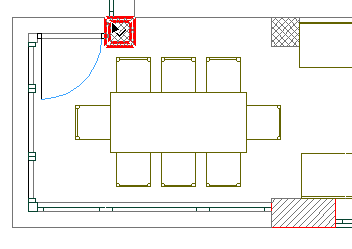
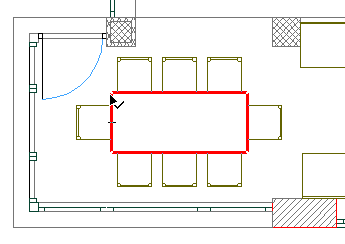
选择高亮 在选定元素的轮廓和/或表面上显示。
元素信息高亮 被用来帮助选择(预选择高亮) 和识别相关元素,例如,用于标签,标注和栏杆(相关元素高亮)。
所有这些高亮可以在选项 > 工作环境 > 选择和元素信息 中配置,或者可以关闭整个选择高亮。
参见选择和元素信息。
暂停选择高亮
即使让选择高亮功能处于打开状态,您可能希望临时禁用它-例如:如果想看见线和填充的实际颜色。要暂停选择高亮,使用Ctrl/Alt+空格快捷键。
注意:只有在使用硬件加速3D引擎时,3D中的表面高亮部分才有效。
预选择高亮
ARCHICAD帮助您在使用魔术棒选择它们之前通过高亮来识别元素 。
当您将鼠标悬停在可选的元素上时,预选择高亮出现,然后按下Shift。
注意:如果箭头工具处于活动状态,它本身就会高亮出现,您无需按Shift键。
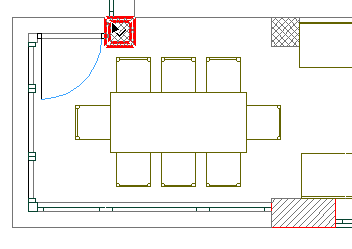
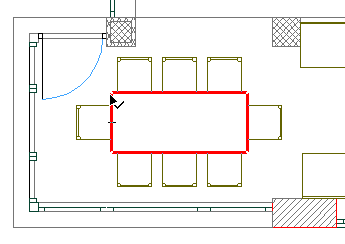
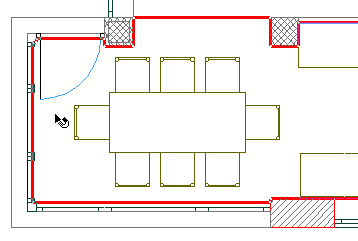
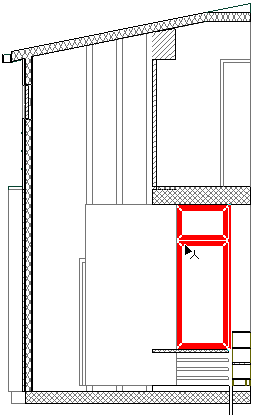
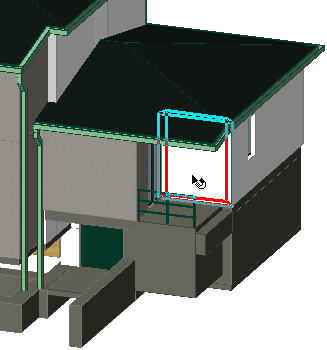
当在3D中工作时,您将注意到信息化的高亮作用于元素的整个轮廓:即使其轮廓的消隐线可见。组合元素逐一高亮。
相关元素高亮
在标注、标签和栏杆及门/窗元素的放置过程中, 相关元素的轮廓将高亮以帮助您识别您将工作于哪个元素。
相关元素高亮也对参数传输功能有效(拾取参数和 传递参数命令):在完成参数转换之前,高亮的信息就会与吸管/注射器光标一起出现。在使用参数转换功能时,无需按住Shift键来查看相关元素的高亮。
参见参数传递。
必须选择或注释与其他元素重叠的元素。
当放置一个与可遵循相关元素的多路径相关的栏杆时也是如此。
选择其中一个重叠元素(路径),将鼠标悬停在元素上,然后按下Tab在元素之间循环高亮。
当您确信高亮的元素是适当的时,用鼠标点击来选择或编辑它。
在下面的图像中,相关元素高亮以及信息比傲天是提示正放置的线性标注将关联到高亮的柱,而不是墙。
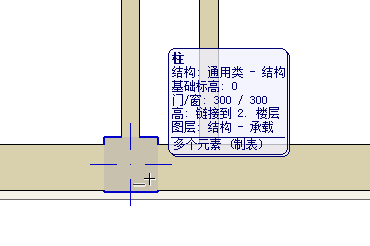
如果要将标注关联到墙,点击Tab键,直到墙变成高亮,然后放置标注。

参见选择和元素信息。